手机怎么连接戴尔电脑上网?
手机连接戴尔电脑上网的方法如下:
1、用数据线将手机和电脑连接上,在手机上选择“仅充电”。
2、在手机上进入设置->无线和网络->移动网络设置->接入点名称,新建一个接入点,
名称为USB网络(其实可以为任意),接入点名称为usb(只要不是可以正常上网的接入点名称都是可以的)然后保存返回,并启用刚刚建立的接入点
注:其实这一步不是必须的,可以先用正确的APN连接移动网络或用wifi连接网络也是可以的。
3、进入 设置->无线和网络,点击“移动网络”进行连接,这个时候可以看到最底下的USB绑定已经从灰色变成亮的可点的了。
4、在电脑上点击USB绑定,系统会多出来一张虚拟网卡,并提示安装驱动程序。
驱动安装过程中会有提示,点击仍然继续即可。
注:安装驱动以前要打开系统的DHCP服务,否则会分配不到地址的。高级用户可以用手动分配地址的方式,这个就自行研究吧。
5、在电脑上驱动安装完了,网络连接里会多出来一个网卡为“Android USB Ethernet/RNDIS”的网络连接。
6、在电脑上双击它会打开该连接的状态窗口,然后点支持标签,可以看到本机分配到的IP和手机的IP。
例如:自己的IP是1921684238,手机的IP是19216842129
7、正常情况下,这个时候PC应该是会自动掉线的。
在电脑上双击本机上网用的网络连接,点属性,点高级,启动“允许其他网络用户通过此计算机的 Internet 连接来连接”(请打开ICS共享服务),关闭“允许其他网络用户控制或禁用共享的 Internet 连接”(不是必须的),然后家庭网络连接中选择刚刚多出来的那个网络连接。例如电脑上的是“本地连接 5”,然后点确定,本机上网用的连接会多出来一只手。
8、电脑上再双击刚刚多出来的网络连接打开状态窗口,然后点属性,会打开该连接的属性窗口。
在属性窗口中,找到并双击“Internet 协议(TCP/IP)”,会发现IP已经被系统修改过了。
把IP改为192168421(刚刚我的IP是1921684238,不管分配到的IP是什么,都把最后一个数字改为1。高级用户可以忽略不改),网关和DNS都留空即可,然后确定退出。
9、在手机上打开终端,输入route add default gw 192168421,如果提示找不到route,则用busybox route add default gw 192168421。然后输入setprop netdns1 19216811,这是用来设置dns的,如果不设置dns,就只能访问纯ip的网站,设置了dns就可以访问带域名的网站了。
10、 19216811是路由器的ip,路由器有dns服务,做了一些静态dns而已。自己可以使用自己常用的dns,例如:上海电信的202962095或google的8888
11、下面做一下测试吧,在手机的浏览器打开网页看看,如能正常访问,则表示已经成功了。
首先查看无线网卡驱动是否安装,没有安装的需要去所属品牌网站下载对应的网卡驱动或者用驱动软件安装也可。
1 我的电脑右键-设备管理器。
2 点击网络适配器,如果不正常下面有黄×
有**的感叹号就需要安装驱动,可以使用驱动人生来安装。
1 运行该软件时,会自动对当前电脑的所有硬件进行扫描并确定硬件的型号以及驱动的安装情况
2 在打开的主界面中,点击“驱动”→“自动更新”选项卡,然后勾选驱动未正确安装的硬件列表项,最后点击“立即更新”按钮进行更新操作。
3 接着就会看到驱动文件的下载进度以及更新情况。
1)如果是宽带本身的问题,首先直接联接宽带网线测试,如果是宽带的问题,联系宽带客服解决。
2)如果是路由器的问题,如果原来可以用,暂时不能用了,我自己的实践是一个是断掉路由器的电源在插上,等会看看。在有就是恢复出厂设置,从新设置就可以用了(这是在物理连接正确的前提下,有时是路由器寻IP地址慢或失败引起的,并不是说路由器坏了)。
如果总是不能解决,建议给路由器的客服打电话,他们有电话在线指导,我遇到自己不能解决的问题,咨询他们给的建议是很有用的,他们会针对你的设置或操作给出正确建议的。
3)如果关闭了无线开关开启就是了,如果是用软件连接的无线,软件不好用又经常出问题是很正常的,没有更好的方法,用路由器吧。另外就是网卡驱动没有或不合适引起的,网线接口或网线是不是有问题等。
4)如果是系统问题引起的,建议还原系统或重装。
Win7810还原系统,右击计算机选属性,在右侧选系统保护,系统还原,按步骤做就是了,如果有还原软件,也可以用软件还原系统。
5)有问题请您追问我。
此故障可能原因如下:
1、由于网线接口附近有磁场或磁力干扰现象造成电脑网络不稳定电脑就会提示网络电缆被拔出。
解决办法:打电话给当地网络接入商让他们派人来检测下,通过无干扰的地方接入网线即可解决问题。
2、ARP病毒引起局域网网络丢包现象严重造成电脑提示电缆被拔出。
解决办法:找专业的ARP拦截软件进行拦截,应用网卡绑定技术来解决ARP对局域网造成的丢包现象。
3、网线或网线两端水晶头老化,氧化现象或网线质量问题和网线制作问题造成电脑提示电缆被拔出。
解决办法:
1)网线老化问题:日常中网线使用时间久了网线会出现老化现象,这样的情况下往往使数据传送不正常,这样的现象就选用好一些的网线换上即可解决问题。
2)水晶头氧化问题:针对较潮湿的地方水晶头容易出现氧化现象,出现这样的现象也会造成网络数据传送不正常,甚至连不上网络,这样只能更换网线和全新的水晶头进行使用。
3)网线质量问题:劣质网线做工差其内部一般使用铁丝劣质容易出现折断现象,这样的现象会造成网络不稳定或网络中断一般购买网线购买较出名品牌的网线使用即可。
4)网线制作问题:水晶头和网线制作时如果没有卡好的情况下往往会出现很多麻烦的网络问题,所以我们在网线制作的过程中一定要用水晶头卡好网线不要把网线内部的线漏出在水晶头外做好后用侧线仪测试下是否信号正常即可。
4、网络接入商服务器问题造成网络电缆被拔出。
解决办法:出现这样的现象只有等网络接入商来解决。该答案适用于Dell/戴尔G15等大多数电脑型号。
提示这个意思就是没有检测到硬盘,重新插拔硬盘看看。
硬盘是储存电脑数据用的,在电脑中硬盘是非常重要的一部分,系统什么的都存在里面,没有硬盘电脑将不能运行。
硬盘分为固态硬盘(SSD),机械硬盘(HDD)固态硬盘的读写速度远高于机械硬盘,但机械硬盘能以更低的价格换来得到更高的容量所以人们一般是把系统装在固态硬盘,把资料软件装在机械硬盘,这样能大大提升速度。
扩展资料:
1、错误代码793:由于在确认网络安全时失败,连接尝试被禁止。
错误代码937:要使用的类型正在被另一个连接拥有,您的连接无法接通。
2、错误代码780:尝试这个功能在本连接上无效。
错误代码934:电脑数据已经达到了支持拨号接口的最大数目,无法继续增大。
3、错误代码802:没有检测到电脑网卡的存在,请检查网卡是否已经插入卡槽,并确认连接是否紧密。
错误代码769:无法连接到指定目标,请确认您所安装的服务器为最新版本。
错误代码945:电脑支持和保存的路由器配置与当前使用的路由器设置不一,不能兼容。
4、错误代码760:路由器在被启用时发生了一个错误,无法打开。
错误代码805:无法使用此链接拨号,因为此链接是用户登陆后的验证信息。
5、错误代码755:本链接已经有一个系统定义的拨号程序,所以系统无法自动拨号。
错误代码955: 电脑的身份验证器在radius服务器中不兼容,无法正常识别。
6、错误代码740:本地计算机无法加密。
错误代码705:身份验证失败,输入的身份验证信息有误。
错误代码728:无法连接到远程绑定的ip地址适配器。
错误代码911:将在这个网络接口上进行路由选择信息更新,更新时间内,无法使用。
错误代码681:出现了一个常见错误。
7、错误代码631:端口已由用户断开连接。
错误代码953:在radius服务器中收到的是无效长度的数 据包。
根据你们公司用什么品牌的要相关了解他们的配置性能等。需要了解的主要就是操作系统安装、设置、部署、raid卡设置、远程控制管理卡的web界面和命令行界面都要清楚,还有就是关于BIOS升级、远程控制管理卡和陈列卡的固件(firmware)升级,机器多网卡绑定负载均衡的设置、机器的日志信息抓取和删除等。关于远程控制管理卡,它是通过IPMI协议(DELL、IBM、HP等都支持的协议)访问机器BMC芯片去控制机器的,而且使用的电源来自机器网卡,所以只要网卡接入网络在机器关机状态也可以重定向到机器的画面,可以完成很多操作。IBM的好像叫SMM和SMM2,DELL的叫DRAC(Dell Remote Access Controller)卡,HP的叫ilo和ilo2。远程控制管理卡可以设置IP,可以通过web界面在IE登录,也可以通过命令行的方式操作。web界面登录要尽可能熟悉,web界面登录后可以看到远程控制管理卡的用户信息和用户登录和登出的日志信息、硬件信息、firmware版本等信息。基本上关于机器的操作都可以通过她实现。当然关于服务器最好会一些简单的排错,不会也没关系,一般打800他们都会帮助你的。关于网络设备路由器、交换机等,不外乎cisco、华为、3com、tp-link、d-link等,主要要了解的就是路由器的配置(命令不一定都要备下来,但常用的要熟悉),交换机的堆叠、级联、多网卡绑定负载均衡,交换机端口的虚拟绑定、抓包等。一些大的单位或者在其他城市有分公司的公司也会使用到IP电话,也需要了解,但除专门的服务器设置之外其他的和上面说的服务器和网络设备设置类似。一些小公司的IT或者网管甚至不需要了解上面这些东西,只是对公司内的员工台式机做日常维护,这样的话主要了解一下台式机操作系统和硬件排错就可以了!我是DELL的服务器工程师,有需要可以交流!此答案为小强所写。



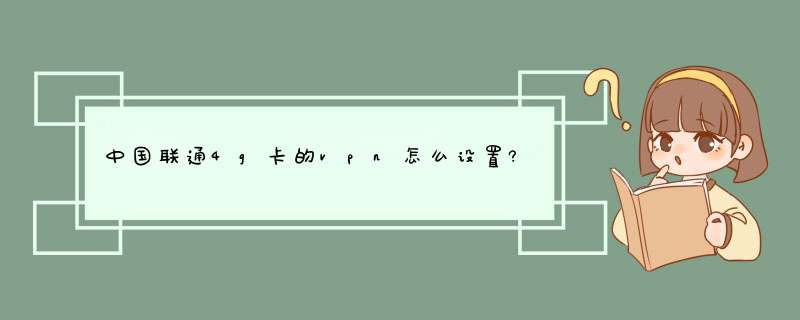



0条评论